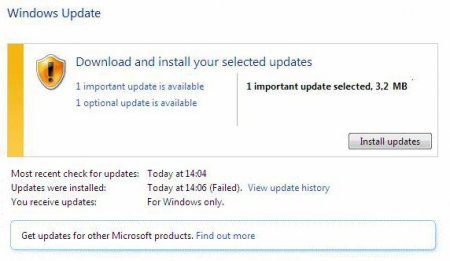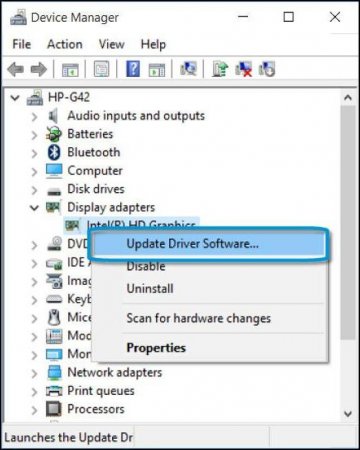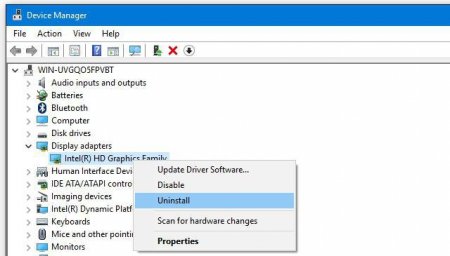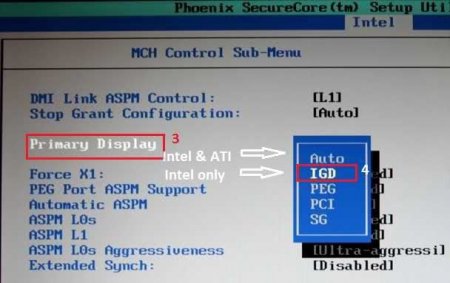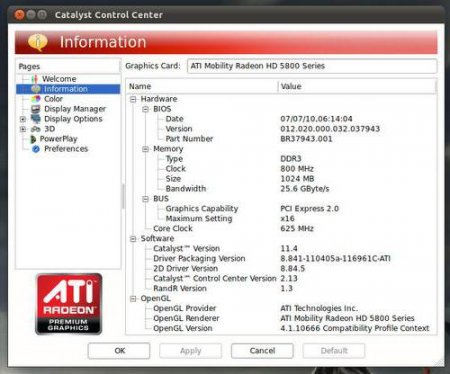Чому комп'ютер не бачить відеокарту?
Графічний адаптер, встановлений у комп'ютері, поряд з центральним процесором і оперативною пам'яттю, грає одну з найважливіших ролей у забезпеченні працездатності всієї системи, перетворюючи графічний образ в пам'яті комп'ютера для виведення інформації на монітор у вигляді відеосигналу. Але чому ж тоді при покупці більш сучасного прискорювача комп'ютер не бачить нову відеокарту або перестає сприймати інформацію про встановленою раніше? На те є багато причин, про які далі і піде мова. Окремо будуть порушені основні методи усунення наслідків таких ситуацій.
Але це все відноситься виключно до першопричин програмного характеру. А далеко не кожен користувач звертає увагу на правильність встановлення графічного адаптера і його підключення до материнської плати за допомогою спеціальних слотів. Звичайно, на сьогоднішній день роз'єми карт і плат робляться таким чином, що помилитися при вставлянні картки в відповідний слот практично неможливо. Але адже іноді зустрічаються і фізичні пошкодження обладнання, не кажучи вже про запилених контактах.
 Якщо ж з підключенням все в порядку, варто перевірити сумісність материнської плати і встановлюється нового прискорювача. Дізнатися модель «материнки» можна за допомогою спеціалізованих утиліт начебто CPU-Z або використовувати для цього розділ системної інформації, викликається через консоль «Виконати» командою msinfo32. Далі інформацію потрібно пошукати в інтернеті (на сайті виробників обладнання найкраще). Якщо така невідповідність буде виявлено, доведеться міняти або відеокарту, або материнську плату (третього не дано).
Якщо ж з підключенням все в порядку, варто перевірити сумісність материнської плати і встановлюється нового прискорювача. Дізнатися модель «материнки» можна за допомогою спеціалізованих утиліт начебто CPU-Z або використовувати для цього розділ системної інформації, викликається через консоль «Виконати» командою msinfo32. Далі інформацію потрібно пошукати в інтернеті (на сайті виробників обладнання найкраще). Якщо така невідповідність буде виявлено, доведеться міняти або відеокарту, або материнську плату (третього не дано).
Також варто звернути увагу на операційну систему. Для офіційних збірок бажано встановити всі важливі апдейти через «Центр оновлення», задавши їх ручний пошук. Але іноді тільки такими примітивними заходами справа може не обмежитися.
Чому комп'ютер не бачить відеокарту: нове обладнання
Взагалі, якщо розглядати новий графічний прискорювач саме з точки зору «заліза», яке являє собою апгрейд комп'ютерної системи, відразу ж варто звернути увагу на кілька обов'язкових умов. По-перше, як і будь-яке інше обладнання, відеокарта працювати без відповідних драйверів не буде. У випадку, коли комп'ютер не бачить відеокарту навіть за умови, що до неї в комплекті йде диск з драйверами, які начебто встановлюються абсолютно нормально, можливо, причина полягає в тому, що спостерігається несумісність сучасного прискорювача з застарілою материнською платою. Те ж саме стосується і застарілих версій самих операційних систем або їх «кострубатих» неофіційних збірок. Іноді трапляються ситуації, коли комп'ютер не бачить відеокарту лише через некоректно виставлених параметрів відеовиходу та графічного інтерфейсу в первинній системі вводу/виводу BIOS (UEFI) або через старіння її прошивки.Але це все відноситься виключно до першопричин програмного характеру. А далеко не кожен користувач звертає увагу на правильність встановлення графічного адаптера і його підключення до материнської плати за допомогою спеціальних слотів. Звичайно, на сьогоднішній день роз'єми карт і плат робляться таким чином, що помилитися при вставлянні картки в відповідний слот практично неможливо. Але адже іноді зустрічаються і фізичні пошкодження обладнання, не кажучи вже про запилених контактах.
Комп'ютер перестав бачити відеокарту: чому?
Але й тільки вищезгаданими причинами найчастіше справа не обмежується. Буває ж і так, що комп'ютер не реагує на встановлене обладнання, яке до певного моменту працювало без проблем. Чому комп'ютер перестав бачити відеокарту? Тут може бути кілька варіантів. Можливо, відбувся «зліт» драйверів, або вони потребують оновлення. Може бути, відсутній контакт при підключенні прискорювача до материнської плати внаслідок попадання пилу і бруду. Крім того, коли комп'ютер не бачить встановлену відеокарту, не варто скидати з рахунків і вірусне вплив, яке може бути спрямоване саме на графічний адаптер.На що звернути увагу спочатку?
Як бачимо, причин таких збоїв може бути досить багато. Тепер безпосередньо про те, що робити, якщо комп'ютер не бачить відеокарту. Насамперед, якщо це можливо, потрібно відкривати системний блок і почистити його від пилу. Щоправда, такий варіант годиться в основному для стаціонарних системних блоків. З ноутбуками справа йде складніше.
Також варто звернути увагу на операційну систему. Для офіційних збірок бажано встановити всі важливі апдейти через «Центр оновлення», задавши їх ручний пошук. Але іноді тільки такими примітивними заходами справа може не обмежитися.
Установка драйверів
Оскільки комп'ютер не бачить відеокарту, це може свідчити про некоректної установки драйверів або їх відсутності. При цьому в «Диспетчері пристроїв» графічний адаптер відсутня. Встановити драйвери потрібно або з диску, який поставляється при купівлі, або завантажити драйвер з сайту виробника, використовуючи для цього пошук по марці обладнання. Якщо ж прискорювач позначено жовтим маркером як невідомий пристрій (або система його розпізнає, але воно не працює), можна просто спробувати оновити драйвер, використовуючи для цього контекстне меню або розділ властивостей. В якості додаткової міри можна скористатися програмами автоматичного оновлення драйверів (наприклад, Driver Booster, Slim Drivers або DriverPack Solution останніх версій). Примітка: іноді може знадобитися повне видалення старих драйверів або навіть самого пристрою.Зміна налаштувань BIOS
Якщо ж і після проведення вищеописаних дій комп'ютер не бачить відеокарту, при перезавантаженні слід увійти в налаштування BIOS і звернутися до розділу, який відповідає за графічний режим (VGA, Video, Primary Display і т. д.). В залежності від типу графічного прискорювача слід виставити тип використовуваної шини (PCI, SG, AGP, IGD, PEG). Після збереження налаштувань (F10) відбудеться перезавантаження. Якщо в BIOS відеокарта буде визначатися, далі піде старт операційної системи. У разі відсутності розпізнавання на рівні первинної системи з'явиться помилка, а встановлений режим доведеться поміняти (характеристики використовуваної шини повинні бути вказані в технічній документації на обладнання, що купується).Інсталяція спеціальних додатків та повторна інсталяція драйверів
Але ось ще що цікаво. Відгуки користувачів в Мережі свідчать про те, що є ще один метод, що дозволяє провести установку або апдейт драйверів, якщо Windows наполегливо відмовляється їх знаходити у власній базі даних. В цьому випадку спочатку потрібно встановити на комп'ютер керуючу утиліту (наприклад, для адаптерів Radeon це програма ATI Catalyst). Після того, як відповідне програмне забезпечення успішно інстальовано, при спробі установки або оновлення драйверів системі в якості методу установки потрібно буде вказати виконання пошуку на локальному комп'ютері. Як показує практика, такий метод виявляється дуже ефективним.Що може бути ще?
В принципі, на даний момент це і є основні методи, що дозволяють вивести відеокарту з тіні». У деяких випадках (при дії вірусів) може знадобитися провести повне сканування системи. Іноді може спостерігатися нестача напруги, що подається на прискорювач. Тут доведеться перевірити характеристики блоку живлення, а при необхідності – замінити його. Можливо, і сама відеокарта знаходиться в неробочому стані. Її слід встановити на інший комп'ютер і перевірити працездатність там. Якщо все в порядку, проблему доведеться шукати в материнській платі.Цікаво по темі
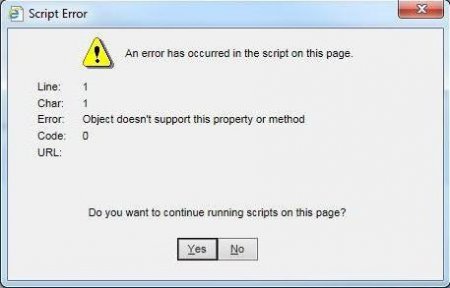
Об'єкт не підтримує властивості або метод Sign: причини помилки і способи її усунення
При роботі з багаторівневими програмними пакетами, в яких передбачено ведення звітності або виконання ...

Чи потрібно оновлювати BIOS? Програма для оновлення
Чомусь багато користувачів вважають, що первинна система вводу/виводу (BIOS), як програми або операційні системи, потребує апгрейді. Це не зовсім
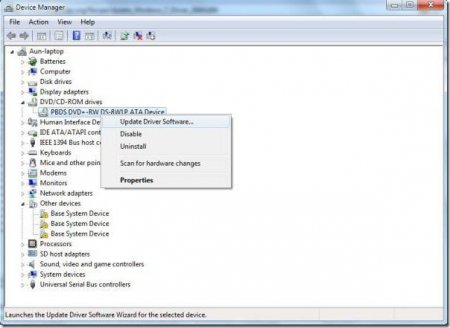
Краща програма для пошуку драйверів і установки
Драйвери, як програми керування комп'ютерним «залізом» і деякими віртуальними пристроями, є одними ...

Плата MSI: як оновити БІОС
Так чи інакше, багато користувачів комп'ютерів та ноутбуків, незалежно від встановленої ОС, стикаються з поняттям первинної системи вводу/виводу,

Як відкотити драйвера на відеокарту - кілька простих рішень
На жаль, навіть при автоматичному оновленні системних компонентів, необхідних для коректної роботи графічних адаптерів, при їх апдейте може виникати

OpenGL: як оновити пакет драйверів найпростішими методами?
Безсумнівно, багато геймери знають, що для коректної роботи таких відомих ігор як Minecraft або CS, одним з основних умов є наявність в системі